PS制作滑动效果的霓虹字动画教程
- 2021-05-15 21:12
- 来源/作者:Pconline/么么茶
- 己被围观 次
教程主要是国外翻译的教程,再一次和大家展示了PS的动画强大功能,冲PS引入时间轴开始,很多高难度的动画让我们在PS里面可以独立完成了.下面让我们一起来学习吧。
最终效果图

Step 1
打开Photoshop,新建一个画布,按“Shift+F5”填充黑色。然后选择“图层>图层样式>渐变叠加”,设置渐变样式为径向,
渐变颜色为中心#38556f到周边黑色。设置完成后,回车确定。
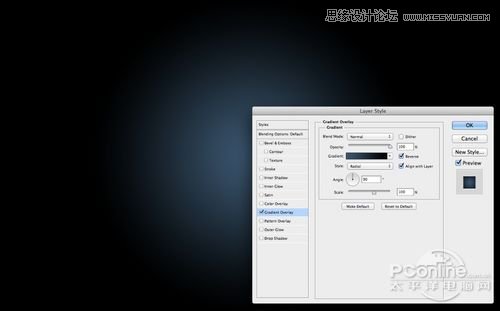
Step 2
从http://subtlepatterns.com下载名为“Broken Noise”的素材。
然后在主画布新建一个图层,按“Shift+F5”,选择用刚才下载的图案填充,图层混合模式选择柔光。
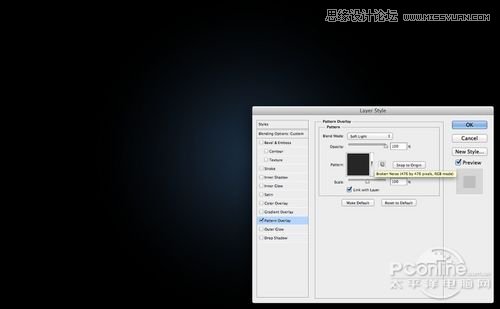
Step 3
点击下载Major Snafu字体 。 然后按“T”选择文字工具,输入“A”。

(责任编辑:xiaochuan)
*PSjia.COM 倾力出品,转载请注明来自PS家园网(www.psjia.com)




